Vielen Dank, dass Sie O&O DiskRecovery installiert haben!
Wir möchten Ihnen in ein paar kurzen Schritten zeigen, wie Sie schnell in die Benutzung von O&O DiskRecovery einsteigen können.
Was ist O&O DiskRecovery?
O&O DiskRecovery ermöglicht Ihnen die Suche und Wiederherstellung Ihrer gelöschten Dateien wie Dokumente und Bilder. Hierbei können komplette Festplatten, einzelne Partitionen, Speicherkarten oder auch USB-Sticks analysiert werden. Selbstverständlich werden auch SSD (Solid State Disk) Laufwerke unterstützt. Die Bedienung ist durch einen Assistenten, der Sie Schritt für Schritt durch die Datenrettung führt, intuitiv und einfach gestaltet.
Erste Schritte mit O&O DiskRecovery
Nach dem ersten Start von O&O DiskRecovery können Sie Ihre Lizenz durch einen Klick auf „Ich möchte meine Lizenz eingeben oder eine Lizenz erwerben“ eintragen.
In O&O DiskRecovery werden verschiedene Suchverfahren in Kombination angeboten. Die Suchverfahren wenden unterschiedliche Technologien zur Datenrettung an, die sich gegenseitig optimal ergänzen. Die Auswahl von einzelnen Suchverfahren, z.B. nur O&O UnErase, bietet den Vorteil, dass die Suche nach gelöschten Dateien schneller vor sich geht. Sollten Sie nach dem ersten Suchverfahren Dateien vermissen, können Sie ein weiteres Suchverfahren anwenden.
Suchlauf durchführen
Sie können festlegen, nach welchen Dateitypen O&O DiskRecovery suchen soll. Standardmäßig wird nach allen Dateitypen gesucht. Sie können später nach Abschluss der Suche die Dateien auswählen, die wiederhergestellt werden sollen. Deshalb können Sie die Einstellungen wie vorgegeben übernehmen. Mit Weiter starten Sie die Datensuche.
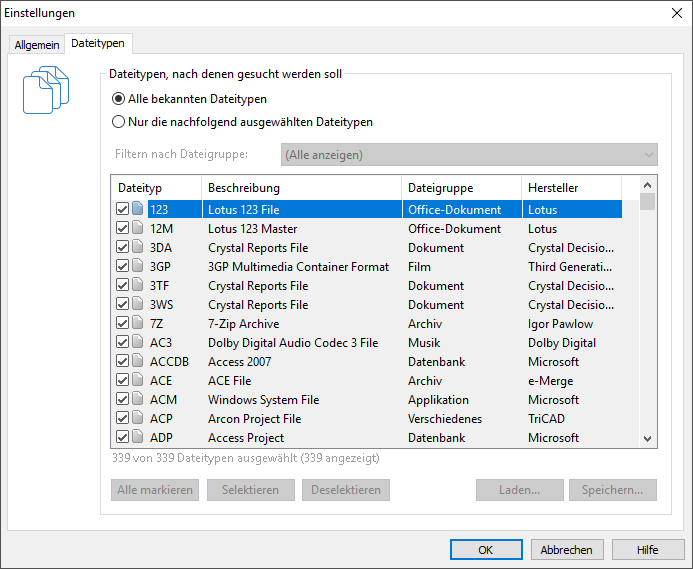
Dateien für die Wiederherstellung auswählen
Nach Abschluss der Suche werden alle gefundenen Dateien in zwei Listen angezeigt. Wenn Sie die Auswahl abgeschlossen haben, können Sie mit Weiter zum nächsten Schritt fortfahren. Bei vielen Bild- und Textdateien ist die sofortige Vorschau ohne vorherige Wiederherstellung möglich.
Zielverzeichnis auswählen
Für die Wiederherstellung der Dateien können Sie einen Speicherort auswählen. Standardmäßig wird Ihr persönliches Dokumentenverzeichnis hierfür festgelegt.
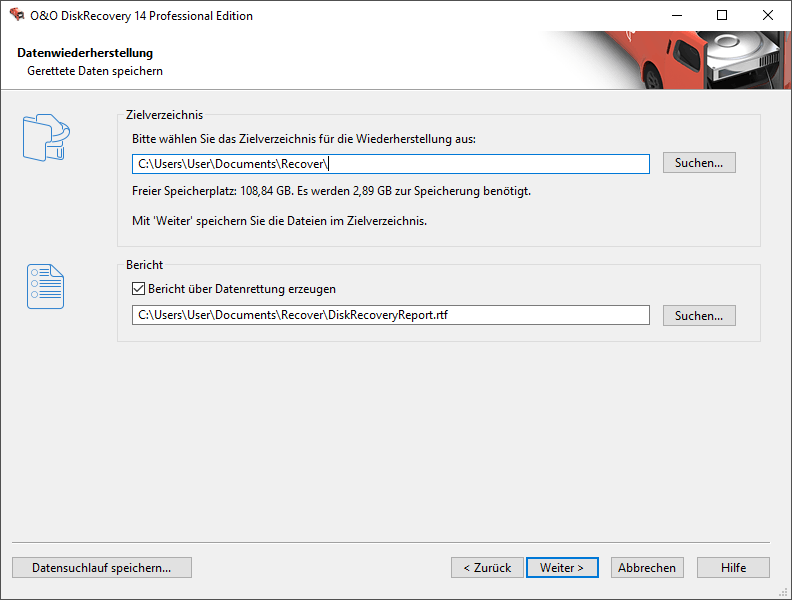
Bericht über Datenrettung erzeugen
Wenn Sie einen ausführlichen Bericht über die Datenrettung erhalten möchten, dann aktivieren Sie diese Option. Sie können den Speicherort des Berichtes unabhängig vom Speicherort der wiederherzustellenden Dateien festlegen. Standardmäßig wird er mit dem Namen“DiskRecoveryReport.rtf“ im Zielverzeichnis erzeugt.
Wir wünschen Ihnen viel Spaß mit O&O DiskRecovery!
Weitere Tipps und Tricks finden Sie auf unserer Produktseite unter